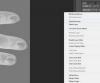Koristite Adobe Acrobat Pro za stvaranje oznaka u bilo kojem PDF dokumentu. Možete stvoriti pojedinačne oznake ili da Acrobat automatski kreira oznake koje odgovaraju zaglavljima u dokumentu.
Korak 1
Otvorite PDF koji želite izmijeniti pomoću programa Adobe Acrobat Pro, a zatim otvorite Uređivanje sadržaja izbornik na desnoj strani zaslona.
Video dana
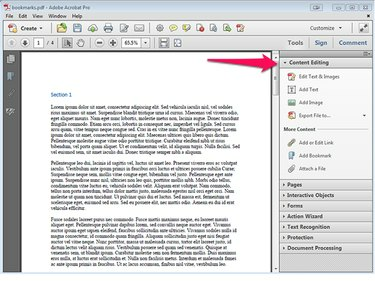
Zasluga slike: Steve McDonnell/Demand Media
Korak 2
Kliknite na početak retka gdje želite stvoriti oznaku i odaberite Dodaj oznaku iz izbornika Uređivanje sadržaja. Na lijevoj strani zaslona otvara se navigacijsko okno Oznake.

Zasluga slike: Steve McDonnell/Demand Media
Korak 3
Dvostruki klik Bez naslova u navigacijskom oknu Oznake i upišite novi naziv oznake.

Zasluga slike: Steve McDonnell/Demand Media
4. korak
Ponovite postupak za druge oznake koje želite dodati. Možete promijeniti redoslijed oznaka tako da ih povučete i ispustite u navigacijskom oknu Oznake. Da biste uredili oznake u hijerarhiji, povucite oznaku ispod druge oznake da biste stvorili odnos roditelj/dijete.
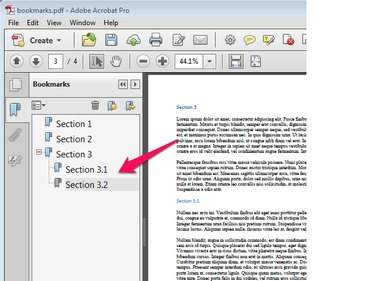
Zasluga slike: Steve McDonnell/Demand Media
Savjet
Ako PDF dokument sadrži ugrađena zaglavlja, odaberite Nove oznake iz strukture... iz navigacijskog okna oznaka za automatsko stvaranje oznake za svako zaglavlje u dokumentu.
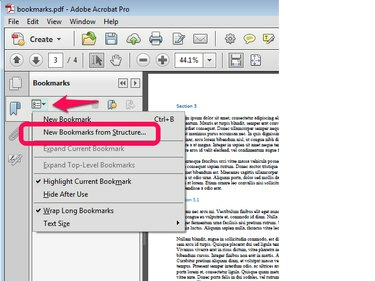
Zasluga slike: Steve McDonnell/Demand Media
Savjet
Ako nemate licencu za Adobe Acrobat Pro, ali imate licencu za Microsoft Word, možete stvoriti oznake u Wordu, a zatim spremiti dokument kao PDF. Oznake automatski pretvoriti s tekstom dokumenta.